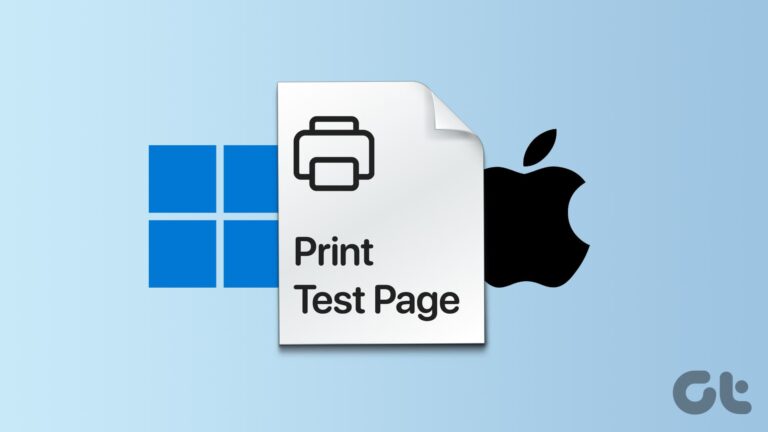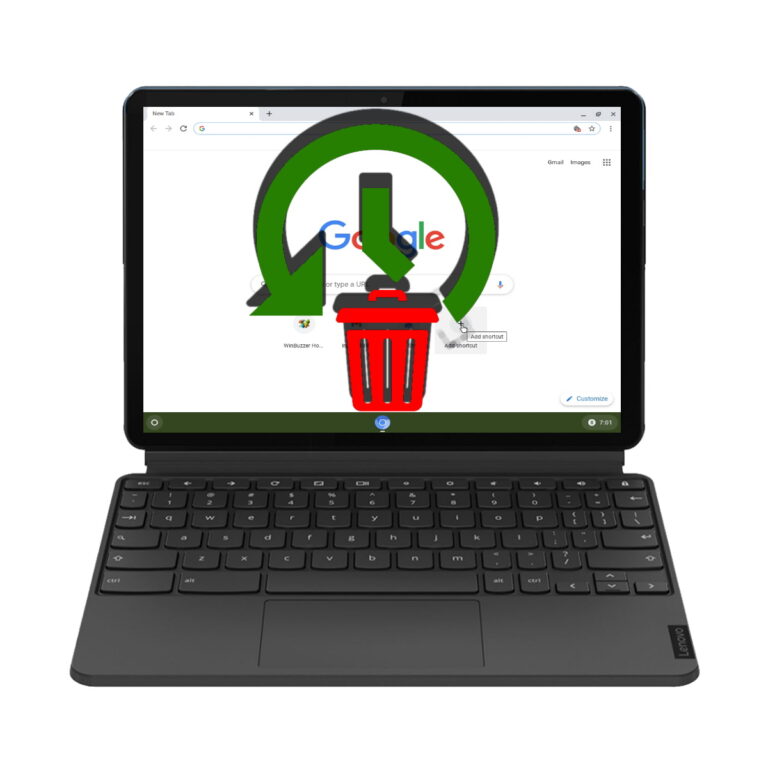9 лучших способов исправить ошибку «Удаленный рабочий стол Windows 10 подключается к черному экрану»
Удаленный рабочий стол Microsoft — это спасение, когда вам нужно удаленно подключиться к компьютеру с помощью другого ПК или мобильного устройства. Вы можете включить опцию «Удаленный рабочий стол» в разделе «Настройки» и загрузить необходимое приложение на свой смартфон. Однако некоторые пользователи видят черный экран даже после успешного подключения к удаленному компьютеру.

Программы для Windows, мобильные приложения, игры - ВСЁ БЕСПЛАТНО, в нашем закрытом телеграмм канале - Подписывайтесь:)
Многие пользователи сталкивались с ошибкой и в более ранних версиях Windows. Некоторые пользователи также сообщают, что, увидев черный экран, клиент удаленного рабочего стола отключается или аварийно завершает работу. Как всегда, может быть несколько причин, по которым удаленный рабочий стол показывает ошибку черного экрана. Вот несколько известных способов устранения неполадок.
Давай начнем.
1. Обновите Windows
Как всегда, мы рекомендуем обновить Windows 10 до последней версии. Вполне возможно, что на вашем компьютере есть ожидающие обновления. Откройте «Настройки», нажав клавишу Windows + I на клавиатуре, и выберите «Обновление и безопасность».
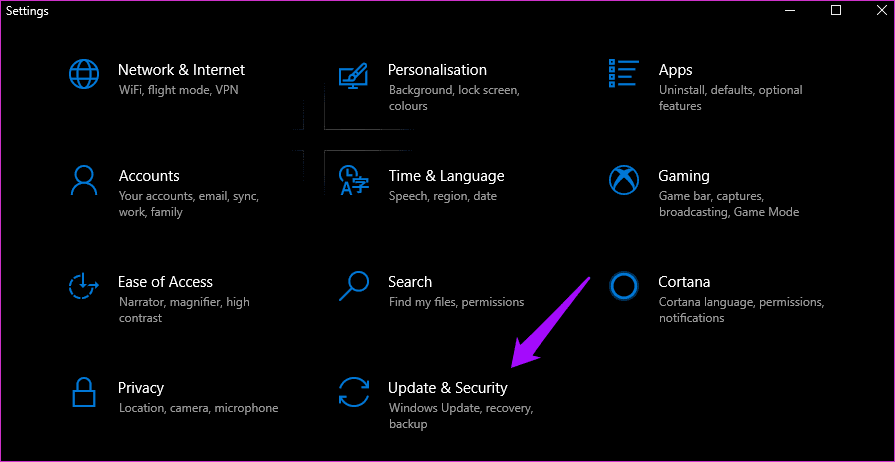
Проверьте, доступны ли какие-либо обновления, и если да, обновите и перезагрузите компьютер, прежде чем снова пытаться подключиться удаленно.
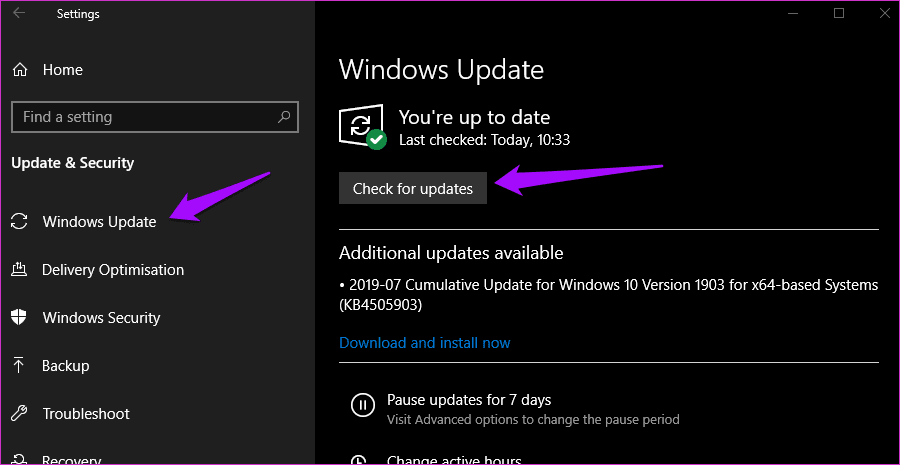 Примечание. Майкрософт в курсе проблемы
Примечание. Майкрософт в курсе проблемы
2. Обновите RDP-клиент
Я буду использовать приложение для Android в качестве примера для этого поста. Обновите клиент Microsoft Remote Desktop на любом устройстве, на котором вы его используете. Откройте Play Store на Android и найдите приложение.

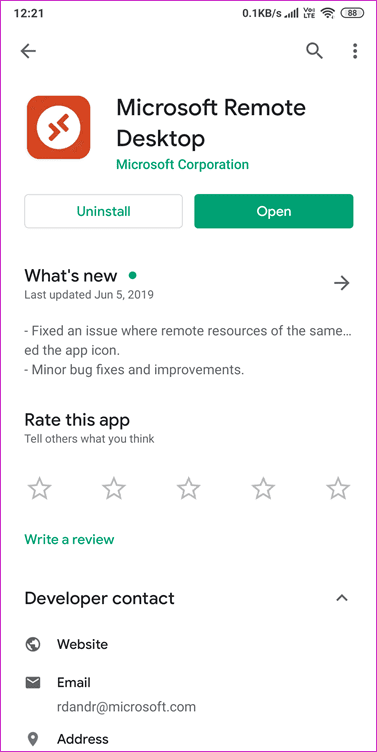
Если доступно обновление, вы увидите опцию «Обновить». Если нет, вы увидите опцию «Открыть». Между разными версиями приложений могут быть проблемы с совместимостью, поэтому мы рекомендуем обновлять приложения.
3. Запустите диспетчер задач
Если вы не можете просматривать рабочий стол и вместо этого видите черный экран, одним из временных решений проблемы является запуск диспетчера задач. Нажмите клавиши быстрого доступа Ctrl+Shift+Esc на клавиатуре, чтобы открыть диспетчер задач.

Теперь вы должны увидеть рабочий стол. Держите диспетчер задач открытым, пока не завершите свою работу. Затем вы сможете устранить проблему позже, когда у вас будет время.
Другой вариант — использовать комбинацию клавиш Ctrl+Alt+Del, которая вызывает синий экран с Диспетчером задач, указанным в качестве одного из вариантов.
Совет для профессионалов: ознакомьтесь с нашим подробным руководством по основным сочетаниям клавиш в Windows 10.
4. Изменить разрешение
Установка разрешения экрана выше рекомендуемого также может привести к тому, что на удаленном рабочем столе будет отображаться черный экран. Щелкните правой кнопкой мыши в любом месте рабочего стола и выберите «Параметры экрана».
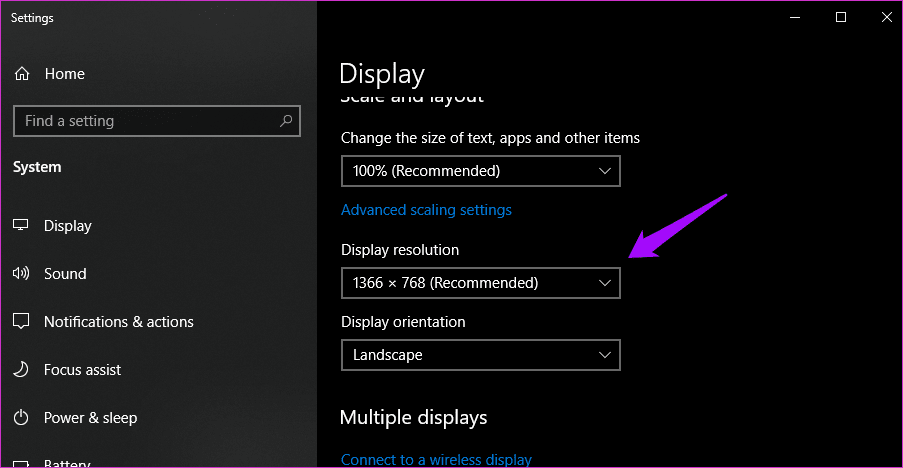
Прокрутите немного, чтобы найти параметр «Масштаб и макет». В разделе Разрешение экрана выберите рекомендуемое разрешение или попробуйте меньшее. Многое также будет зависеть от размера экрана вашего монитора и конфигурации системы.
5. Отключить кэширование растровых изображений
Кэширование растровых изображений — это процесс, при котором компьютер создает кэш-файлы изображений и других ресурсов и сохраняет их локально на клиенте удаленного рабочего стола. Хотя это полезно для соединения с низкой пропускной способностью, оно потребляет ресурсы и замедляет работу ПК, что иногда приводит к ошибке черного экрана рабочего стола.

Поскольку эта опция недоступна для мобильных приложений, в качестве примера я буду использовать настольное приложение. Найдите и откройте клиент RDP и на вкладке «Впечатления» отключите постоянное кэширование растровых изображений.
6. Обновите драйверы графического процессора
Microsoft рекомендует, чтобы обновление драйверов графического процессора могло решить проблему. Найдите и откройте Диспетчер устройств. Дважды щелкните Видеоадаптеры и щелкните правой кнопкой мыши графическую карту, чтобы обновить ее.

Перезагрузите компьютер один раз, прежде чем пытаться подключиться к клиенту удаленного рабочего стола.
Подождите, вы используете видеокарту NVIDIA? Он создает оверлей, который позволяет пользователям делать снимки экрана и записывать экран во время игры, также называемый ShadowPlay. По какой-то причине он не позволит вам подключиться через RDP-клиент. Чтобы отключить, откройте GeForce Experience > Настройки > вкладка Общие > отключите опцию SHARE.
7. Отключить быстрый запуск
Быстрый запуск — это функция Windows, которая поможет быстро перезагрузить ноутбук с Windows или вывести его из спящего режима. Откройте панель управления, найдите и нажмите «Электропитание».

Нажмите «Выберите, что делают кнопки питания».

Сначала нажмите «Изменить параметры, которые сейчас недоступны», а затем снимите флажок «Включить быстрый запуск».

Сохранить изменения.
8. Запустите сканирование SFC
Средство проверки системных файлов (SFC) просканирует ваш компьютер на наличие поврежденных системных файлов и восстановит их. Просто откройте командную строку с правами администратора и введите команду ниже, а затем нажмите Enter.
sfc/scannow
В случае ноутбука оставьте его подключенным к источнику питания, так как процесс может занять некоторое время. Перезагрузите компьютер после завершения сканирования.
9. Новая учетная запись пользователя
Если ничего не помогает, вы можете попробовать создать новую учетную запись пользователя, чтобы проверить, работает ли она. Нажмите клавишу Windows + I, чтобы открыть «Настройки», и нажмите «Учетные записи».
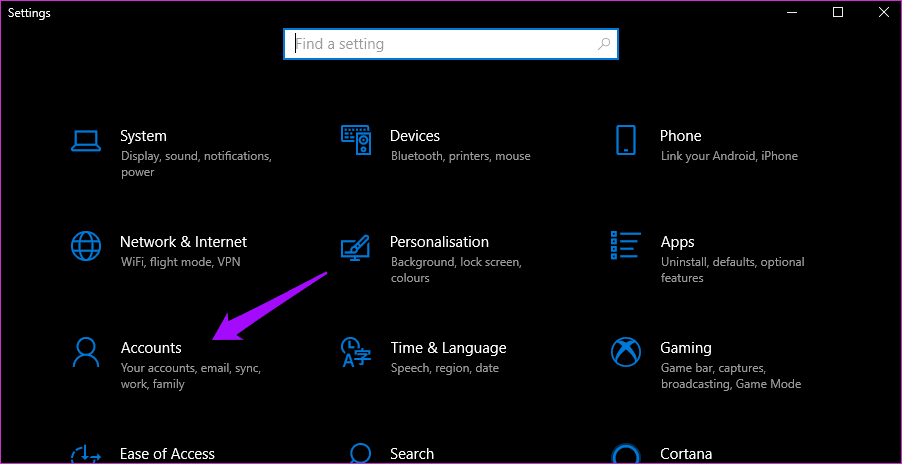
В разделе «Семья и другие пользователи» нажмите «Добавить кого-то еще на этот компьютер».

Следуйте инструкциям на экране, чтобы ввести идентификатор пользователя, пароль и другие данные для создания новой учетной записи. Когда закончите, вы можете легко дать права администратора этой учетной записи. Нажмите на имя учетной записи в Настройках и выберите Изменить тип учетной записи.
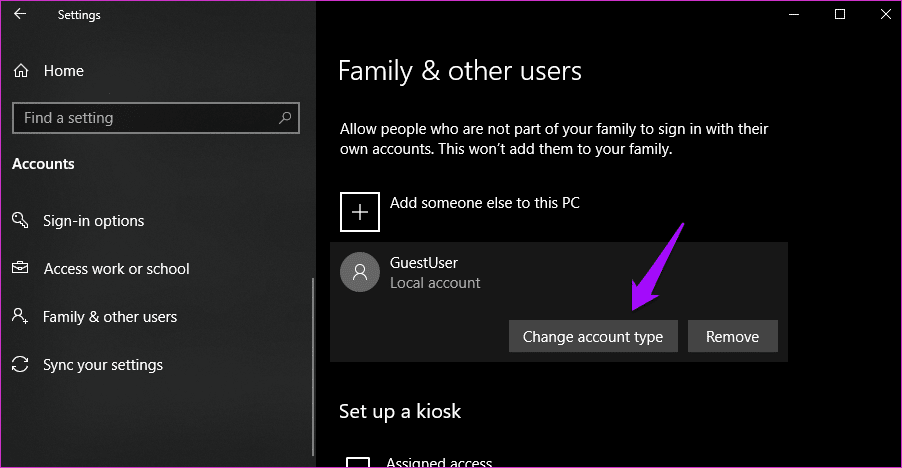
Выберите «Администратор» в раскрывающемся меню здесь.

Переключите учетные записи пользователей и попробуйте подключиться с данными идентификатора пользователя этой новой учетной записи из клиента удаленного рабочего стола. Посмотрите, по-прежнему ли у вас появляется черный экран на рабочем столе или после этого происходит сбой.
Подключиться удаленно
По большей части клиент удаленного рабочего стола должен работать по назначению. Тем не менее, в Windows все еще есть некоторые необнаруженные особенности, которые могут привести к ошибке черного экрана на рабочем столе. Надеюсь, одно из упомянутых выше решений сработало для вас.
Если вы нашли другое решение, поделитесь с нами в комментариях ниже, и мы также включим его.
Далее: Все еще не можете удаленно подключиться к компьютеру? Столкнулись с какой-то другой проблемой вместо черного экрана на рабочем столе? Прочтите следующий пост, чтобы узнать о некоторых решениях для устранения этой ошибки.
Программы для Windows, мобильные приложения, игры - ВСЁ БЕСПЛАТНО, в нашем закрытом телеграмм канале - Подписывайтесь:)